U bent hier:
Gehoorverbeteringen instellen op Android-smartphone
Artikel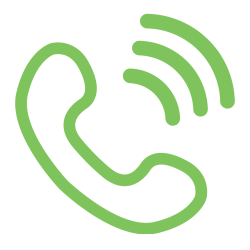
Hoor je soms minder goed, maar wil je wel een smartphone gebruiken? Mis niets met de juiste instellingen op een Android-smartphone.
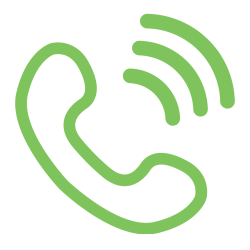
Instellingen toegankelijkheid
Android-telefoons hebben allerlei instellingen die mensen met een slecht gehoor kunnen helpen bij het gebruik van de telefoon. Denk aan een trilstand en ondertiteling. In de meeste telefoons van Samsung zijn deze instellingen in het onderdeel 'Toegankelijkheid' te regelen. Wij hebben het getest op een Samsung met Android 14 en 15.
Trillen inschakelen
Als een persoon iemand opbelt, gaat de smartphone normaal gesproken rinkelen. Hoor je dat geluid niet goed? Schakel dan de trilfunctie in. Het apparaat trilt in de broekzak als iemand je probeert te bereiken. Ook voor inkomende e-mails, chatberichten en sms'jes is de trilstand nuttig.
- Open de app Instellingen.
- Tik op Geluiden en trillen.
- Tik bovenaan op Trillen.
- Tik op Trillen bij oproep.
- Kies de intensiteit van het trilsignaal door bovenaan van links naar rechts te schuiven.
- Tik bovenaan op het pijltje naar links.
- Tik bovenaan nog eens op het pijltje naar links om naar het instellingenmenu te gaan.
Lichtsignaal
Bij inkomende meldingen of oproepen kan de telefoon ook een lichtsignaal geven. Als iemand opbelt, knippert er een fel lampje op het toestel.
- Open de app Instellingen.
- Tik op Toegankelijkheid > Geavanceerde instellingen.
- Tik op Flitsmelding.
- Tik op de gewenste manier van de flitsmelding: Melding cameraflits (flits van de camera) of Melding schermflits (hele scherm).
- Bepaal of alle apps of alleen geselecteerde apps de flitsmelding geven. Wij laten 'Alle apps' geselecteerd staan.
- Tik eventueel op Geselecteerde apps.
- Tik op de gewenste apps.
- Als je alle apps hebt geselecteerd, tik je linksboven op het pijltje.
- Tik op Voorbeeld om de melding uit te proberen.
- Tik drie keer op het pijltje naar links om terug te gaan naar het instellingenmenu.
Geluiden dempen
Als je gehoor heel slecht is, is het verstandig om alle geluiden te dempen. Hiermee voorkom je dat de smartphone ongemerkt harde geluiden maakt, die anderen storend kunnen vinden.
- Tik op Instellingen.
- Tik op Toegankelijkheid.
- Tik op Gehoorverbeteringen.
- Tik op Alle geluiden dempen om alle geluiden te dempen.
- Tik indien nodig op het schuifje achter 'Uit'. Als er 'Aan' staat, hoef je niks te doen.
- Tik op het pijltje naar links om terug te gaan naar het instellingenmenu.
Ondertiteling
Ondertiteling is in filmpjes een groot voordeel. Zo begrijp je beter waar het filmpje over gaat. Zet de automatische ondertiteling zo aan:
- Tik op Instellingen.
- Tik op Toegankelijkheid.
- Tik op Gehoorverbeteringen.
- Tik op Live ondertiteling.
- Tik achter 'Live ondertiteling gebruiken' op het schuifje.
- Mogelijk verschijnt er een melding. Tik op Ok.
- Tik drie keer op het pijltje naar links om terug te gaan naar het instellingenmenu.
Geluidsbalans
Bij gebruik van een hoofdtelefoon is de geluidsbalans te wijzigen. Wie bijvoorbeeld links minder goed hoort, zet het volumeniveau van het linkeraudiokanaal iets hoger.
- Open de app Instellingen.
- Tik op Toegankelijkheid.
- Tik op Gehoorverbeteringen.
- Sluit een hoofdtelefoon aan.
- Sleep onder 'Geluidsbalans links/rechts' de schuifregelaar naar links of rechts om de juiste balans te kiezen. Lukt dit niet? Controleer of het schuifje naast 'Monogeluid' is ingeschakeld. Is dit het geval, schakel deze dan uit door erop te tikken.
- Tik twee keer op het pijltje naar links om terug te gaan naar het instellingenmenu.
Monogeluid
Gebruik je een hoofdtelefoon voor een enkel oor? Bij stereogeluid mis je dan bepaalde elementen in het geluid. Zet 'Monogeluid' aan om dit te voorkomen.
- Tik op Instellingen.
- Tik op Toegankelijkheid.
- Tik op Gehoorverbeteringen.
- Tik op het schuifje achter 'Monogeluid'.
- Tik twee keer op het pijltje naar links om terug te gaan naar het instellingenmenu.
Wat vind je van dit artikel?
Geef sterren om te laten zien wat je van het artikel vindt. 1 ster is slecht, 5 sterren is heel goed.
Meer over dit onderwerp
Autocorrectie uitzetten op smartphone of tablet
Geen behoefte aan woordsuggesties bij het typen? Zet de autocorrectie op de tablet of smartphone uit.
Contrast aanpassen voor beter leesbaar scherm
Moeite om tekst op het scherm te lezen? Bijvoorbeeld omdat de letters niet opvallen tegen de achtergrond? Stel een hoger contrast in.
Bekijk meer artikelen met de categorie:
Meld je aan voor de nieuwsbrief van SeniorWeb
Elke week duidelijke uitleg en leuke tips over de digitale wereld. Gratis en zomaar in de mailbox.